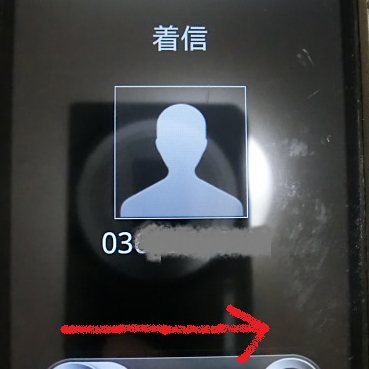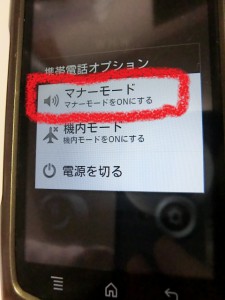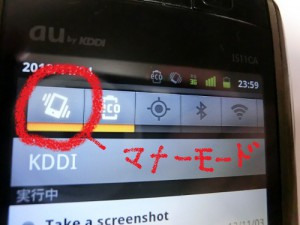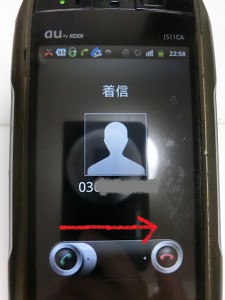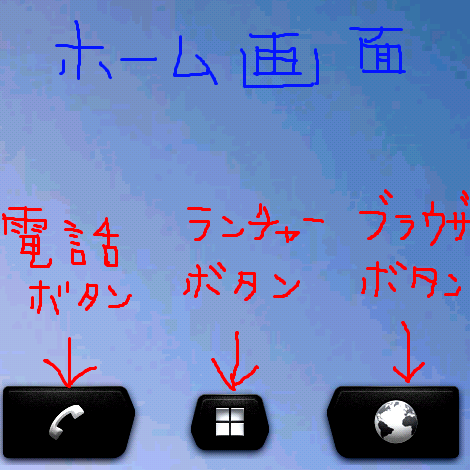こんにちはー。
アンドロイドを初期化して身軽になったわたし。空き容量はまだ半分近くあるし、夢が広がります。
では購入直後はもっと夢があったかというとそうでもなく、当時は電話の取り方も分からず、右往左往してたんですよね。完全、手探りの日々でした。
あのとき、「購入したらやることリスト」があればよかったのに。
まず、電話の出方を教えてもらいたかった。ロックナンバーの設定だって、指導してほしかった。スリープモードの操作方法を知っていれば、間違い電話もしてなかったはず…。
これからアンドロイドデビューする人には私と同じ轍を踏まずに済むよう、今日から「アンドロイドの必要最低限の機能」および「設定すること」など、「アンドロイドを買ったらやることリスト」を作成していきます。購入直後に綴った要領を得ない体験記事と違い、端的にまとめますぜ!

まず今回は、「電話を取る」「マナーモードにする」「電源をON・OFFにする」――これらの基本操作3点セットを写真つきでご紹介します!
【電源ON・OFFと、マナーモードにする方法】
電源ボタン「⊖」を長押し(※1)すると、次の画面が出てきます。
「マナーモード」
「機内モード」
「電源を切る」
ここで「電源を切る」を押すと、電源がOFFになります。電源をONにする時も、ここを長押しします。ちなみに機種によっては、「再起動する」という項目もあります。
さて、このメニュー画面から「マナーモード」という文字に軽く触れる(※2)と、着信音が鳴らず、振動するようになります。
マナーモードにする別の方法としては、上にあるバーを指で下にずり下げます(※3)。
そして、写真のスピーカーホンふうのマークにポンッと触れます(※2)
マークが変わりましたね!ブルブル震えるマーク。見ての通り、これで着信が来ても音は鳴らず、震えてくれます。
ちなみに「機内モード」とは、電波の入らない状態にすること。夜中にメールの振動で起きたくないときは、ここをOFFにするとよいでしょう。
【スリープモードにする】
アンドロイドの画面を知らないうちに触ってしまい、どこかに電話していた……というミスはデビュー直後にやらかしがち。こうした誤操作を防ぐには、「電源ボタン」を軽く押して、スリープモードにすること。スリープモードにすると、画面が真っ暗になり、画面を触れても何も操作されなくなります。
【電話の取り方】
電話がかかってきました!
アンドロイドの場合、ボタンはありません。
さあどうするか?
画面をよくよく見ると、左に緑色の受話器が上がったマーク、右に赤色の受話器が横になっているマークがありますね。
電話をとるときは、緑色のマークに指を置き、赤色のマークの方向に引っ張ればいいだけ。サーッと。簡単でしょ?
ハイ、今日はここまで!
電話を取る、マナーモードにする、電源をON・OFFにする。これらの必要最低限の基本操作3点セットを覚えていれば、まず安心。次回も引き続き、大事なボタンの機能ご紹介します。
※1:項目やキーなどに指を触れた状態を保つこと、要は長く押すことを「ロングタッチ」といいます。
※2:逆に、ポンッと軽く触れてすぐに指を離すことを「タップ」といいます。ちなみに2回連続で同じ位置をタップする操作は「ダブルタップ」。
※3:画面に軽く触れたまま目的の方向になぞることを「スライド」または「ドラッグ」といいます。